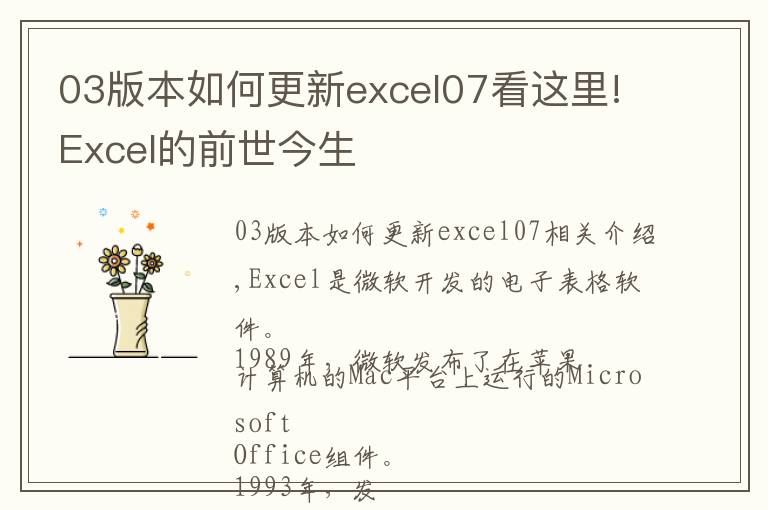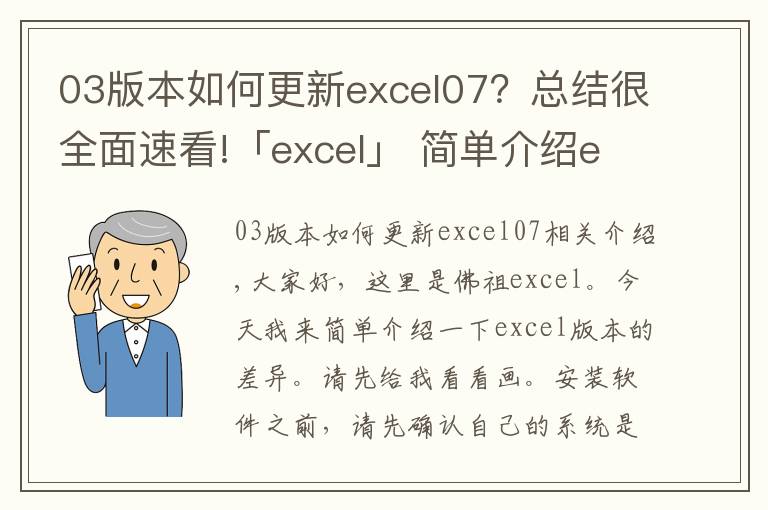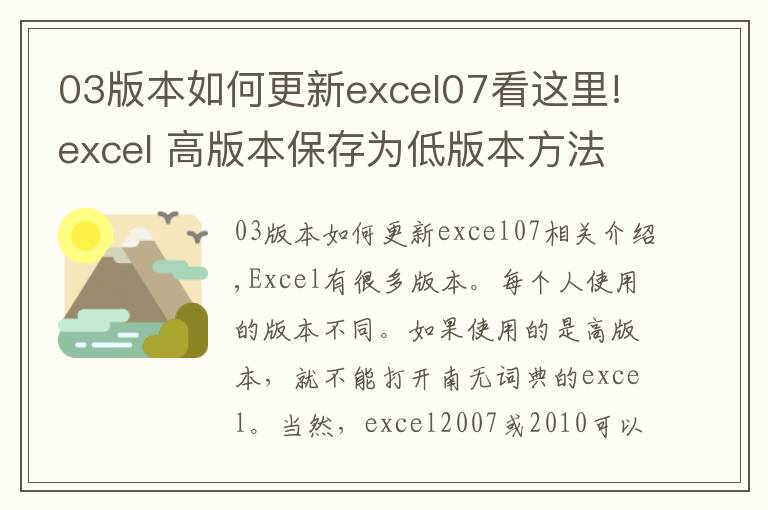说做就做,小宏查过EXCEL的基础资料,终于按自己的想法设置好了EXCEL的默认值,下面一起看看她是怎样设置的吧。
【学习内容】
1、设置EXCEL默认字体与大小;
2、设置保存的类型;
【学习目标】
熟悉EXCEL软件的配置,能按自己的要求,设置好EXCEL的默认值。
【学习过程】
1、设置默认的字体与大小
在EXCEL中,工作簿的默认字体都是“宋体”,字号为“11”,这样的设置,一般来说并没有什么问题,但是,如果对工作簿的字体等有特别要求时,比如要求录入的表,字体都要求是“黑体”,字号都要设为“16”,如果录入的表比较多,这项操作还是要花使用者的时间的,也会影响到工作效率,因此,按要求将其设为默认值,是最好的方法。
(1)启动Excel并创建空白文档(笔者使用的是2013版本);
(2)在“文件”选项卡中单击“选项”选项打开“Excel选项”对话框;
(3)在对话框左侧选择“常规”选项,在右侧的“新建工作簿时”的选项中,“使用此字体作为默认字体”下拉列表中选择字体,在“字号”下拉列表中选择需要使用的字号,如下图所示;
(4)完成设置后单击“确定”按钮,会弹出下面的对话框。
(5)重新启动EXCEL,会发现字体和字号的设置已生效了,如下图。
至此,字体与字号的默认设置已完成 了。
2、设置默认的文件保存类型
在EXCEL中,2007版本以后的文件默认保存扩展名都是“.xlsx”,但是在2003以下的版本,并不支持此文件类型,因此,为了兼容下面的版本,很多时候我们都需要将文件保存为“.xls”类型。如果文件太多,每次保存时,都要选择文件类型,确实是件浪费时间的事。为了节约时间,何不将其保存的文件类型设置为默认的“.xls”呢?下面笔者就跟大家分享下这个设置的操作吧。
(1)启动Excel并创建一个空白工作簿;
(2)在“文件”选项卡中选择“选项”选项打开“Excel选项”对话框;
(3)在对话框左侧选择“保存”选项;
(4)在右侧“保存工作簿”栏的“将文件保存为此格式”下拉列表中选择“Excel 97-2003工作簿(*.xls)”选项,如下图所示。
(5)单击“确定”,在保存文件时,选择“另存为”,弹出“另存为”对话框,其文件类型已默认为“Excel 97-2003工作簿(*.xls)”了,如下图所示。
【小结】
本节课对EXCEL默认的字体、字号和保存类型的设置方法进行了讲解,对于上班都很忙的表格处理者来说,按需要将EXCEL的默认设置改为自己需要的内容,还是有利于提高自己的工作效率的。
1.《EXCEL:更改工作簿默认字体、字号,文件保存类型的操作方法》援引自互联网,旨在传递更多网络信息知识,仅代表作者本人观点,与本网站无关,侵删请联系页脚下方联系方式。
2.《EXCEL:更改工作簿默认字体、字号,文件保存类型的操作方法》仅供读者参考,本网站未对该内容进行证实,对其原创性、真实性、完整性、及时性不作任何保证。
3.文章转载时请保留本站内容来源地址,https://www.lu-xu.com/gl/2176684.html